
Índice:
- Autor John Day [email protected].
- Public 2024-01-30 11:37.
- Última modificação 2025-01-23 15:03.
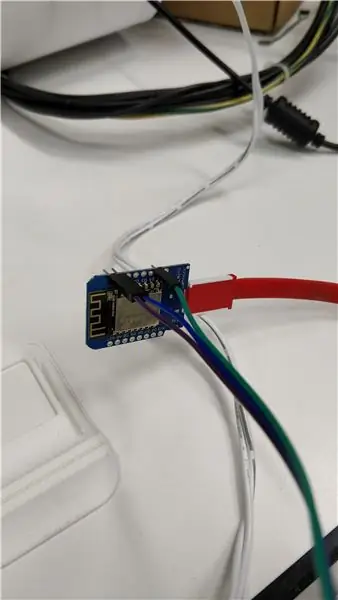
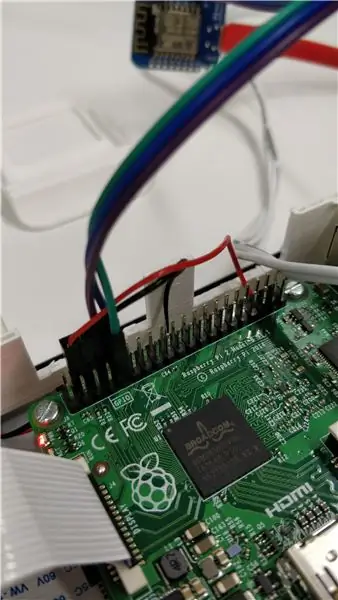
Comunicando-se com um Raspberry Pi usando um Wemos D1 mini R2.
Etapa 1: Etapa 1: Flash Wemos D1 R2 Mini
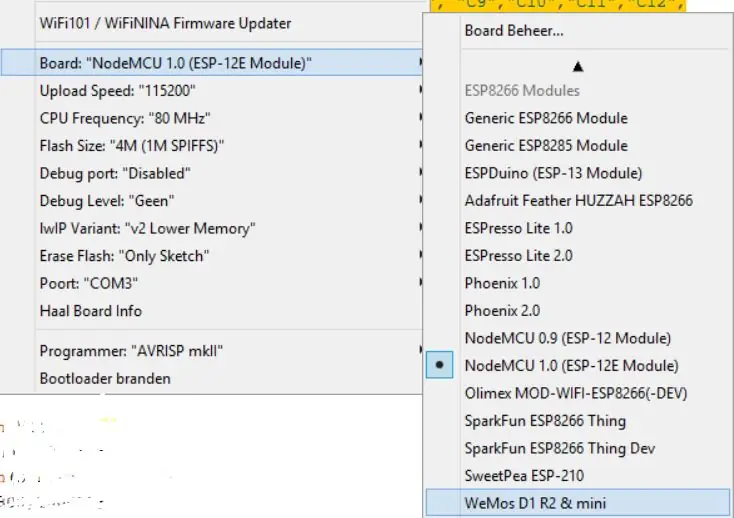
Carregue o seguinte código para o Wemos D1 R2 mini:
/ * * ESP8266 Modo de sono profundo
*/
void setup () {
ESP.deepSleep (0);
}
void loop () {
}
Etapa 2: Etapa 2: Desativar o serviço de console no Raspberry Pi
Desative o serviço serial-getty.
sudo systemctl disable [email protected]
Abra “/boot/cmdline.txt”.
sudo nano /boot/cmdline.txt
Remova “console = serial0, 115200” e salve o arquivo.
Reinício.
sudo reboot
Etapa 3: Etapa 3: conectar o Raspberry Pi ao Wemos D1 R2 Mini
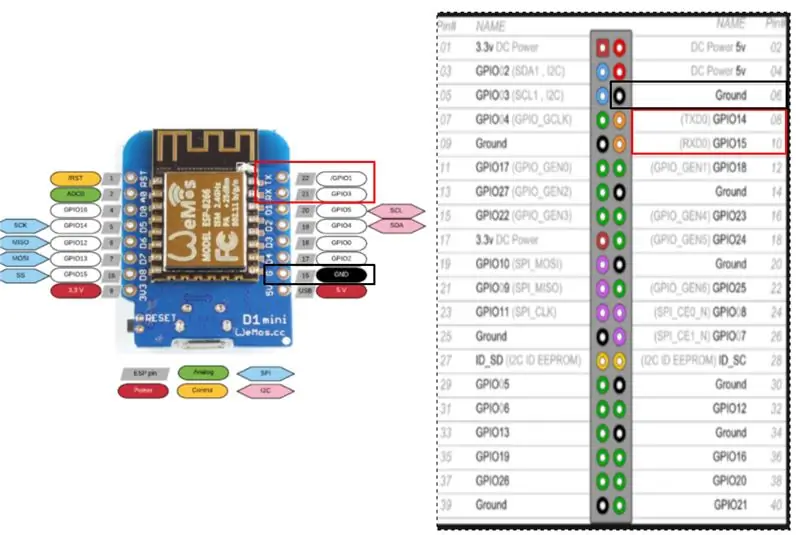
RX RX
TX TX
GND GND
Etapa 4: Etapa 4: fazer upload do script Python
Execute o seguinte código no seu Raspberry Pi:
import time import serial
ser = serial. Serial (porta = '/ dev / ttyUSB0', baudrate = 9600, parity = serial. PARITY_NONE, stopbits = serial. STOPBITS_ONE, bytesize = serial. EIGHTBITS, timeout = 1) counter = 0
enquanto 1:
x = ser.readline () imprimir x
ssssss
Etapa 5: Etapa 5: entrada de dados seriais no Putty
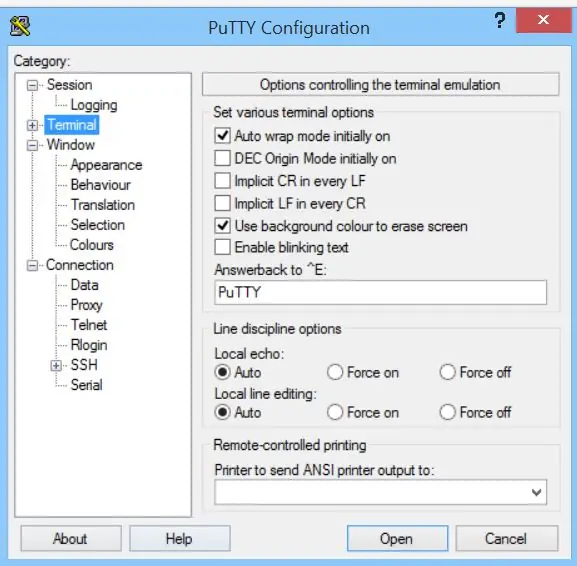
Grave dados seriais em Putty e veja o eco no Raspberry Pi.
Recomendado:
Como ler dados DHT no LCD usando Raspberry Pi: 6 etapas

Como ler dados DHT no LCD usando Raspberry Pi: A temperatura e a umidade relativa são dados meteorológicos importantes nos ambientes. Os dois podem ser os dados que uma mini estação meteorológica fornece. A leitura de sua temperatura e umidade relativa com Raspberry Pi pode ser obtida usando diferentes variedades
Transformando a porta USB das placas baseadas em SAMD21 em uma porta serial de hardware !: 3 etapas

Transformando a porta USB das placas baseadas em SAMD21 em uma porta serial de hardware! Hoje em dia, é padrão usar uma porta USB da placa Arduino (ou qualquer outra compatível) como porta serial emulada. Isso é muito útil para depurar, enviar e receber dados de nossas adoráveis placas. Eu estava trabalhando no uChip quando, passando pelo datash
Máquina de escrever CNC DIY usando GRBL: 16 etapas

Máquina de escrever CNC DIY usando GRBL: neste projeto, vou mostrar como construir facilmente sua própria plotadora CNC Arduino de baixo custo usando software livre e de código aberto! Encontrei vários tutoriais explicando como construir a sua própria plotadora CNC de baixo custo Plotter CNC, mas não um único que explica em de
Máquina de escrever faça você mesmo usando o Scratch: 10 etapas

Máquina de escrever DIY usando Scratch: Olá a todos, bem-vindos aos nossos novos instructables. O projeto de hoje é um mini plotter CNC que foi feito com materiais antigos reciclados, então vamos ver como é feito
Como escrever uma instrução usando instrutíveis: 14 etapas

Como escrever uma instrução usando instructables: Este documento mostra como usar instructables para escrever uma instrução
